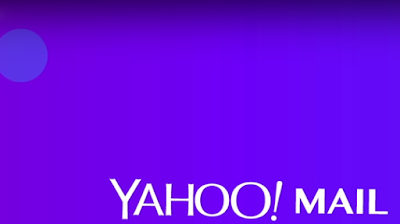Envía los molestos correos basura a donde corresponde desde tu móvil.
Todos sabemos que a pesar del enorme esfuerzo de Yahoo y la plataforma de correo, a menudo aunque tengamos los filtros activados en nuestra bandeja de entrada, de todas maneras se nos cuelan algunos correos llamados Spam o basura que no importa lo inocente que puedan parecer pues podrían traernos muchos problemas, lo más importante es estar atento y marcarlos de inmediato y enviarlos a la carpeta spam, hoy es mucho más sencillo desde nuestra app Yahoo para móvil y hoy te enseñaremos hacerlo en tan solo unos toques.
Como marcar correos spam y enviarlos a su carpeta (basura, spam)
"Siempre mantén la última versión de tu app de correo Yahoo actualizada para usar las ultimas funciones y mejoras"
- Ingresa en tu correo accediendo a la app Yahoo desde tu móvil.
- Ahora desde la bandeja de entrada selecciona el o los mensajes que quieras marcar como Spam (presiona con tu dedo un momento)
- Se activarán las opciones rápidas para el o los correos que seleccionaste desde la parte baja, si te vas a las opciones de la derecha (los 3 puntos) encontrarás la opción "spam" que es donde vamos a seleccionar.
- Verás que los correos desaparecen de la bandeja de entrada y de inmediato son enviados a tu carpeta de correo basura.
Ten en cuenta de que no tienes necesidad de abrir un correo para enviar a spam, tal como te indicamos solo con presionar un momento verás las opciones, por otro lado si te vuelve a llegar ese mismo tipo de corres serán enviados directamente a tu carpeta de Spam.
No arriesgues tu seguridad, si ves un correo sospechoso no dudes en usar esta opción, ni se te ocurra abrirlo o hacer clic en algún enlace que contenga pues puedes pasarla muy mal al tener virus u otro dato perjudicial para tu correo.
Recuerda seguirnos y enterarte de más mini tutoriales y consejos para mejorar el uso de tu correo Yahoo.